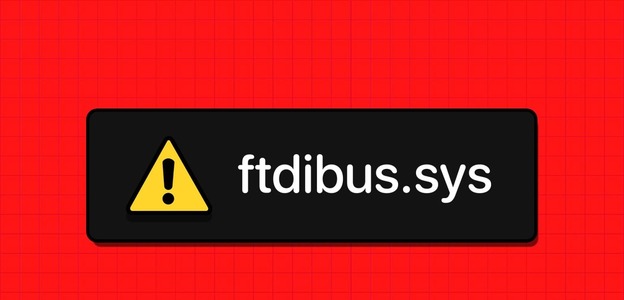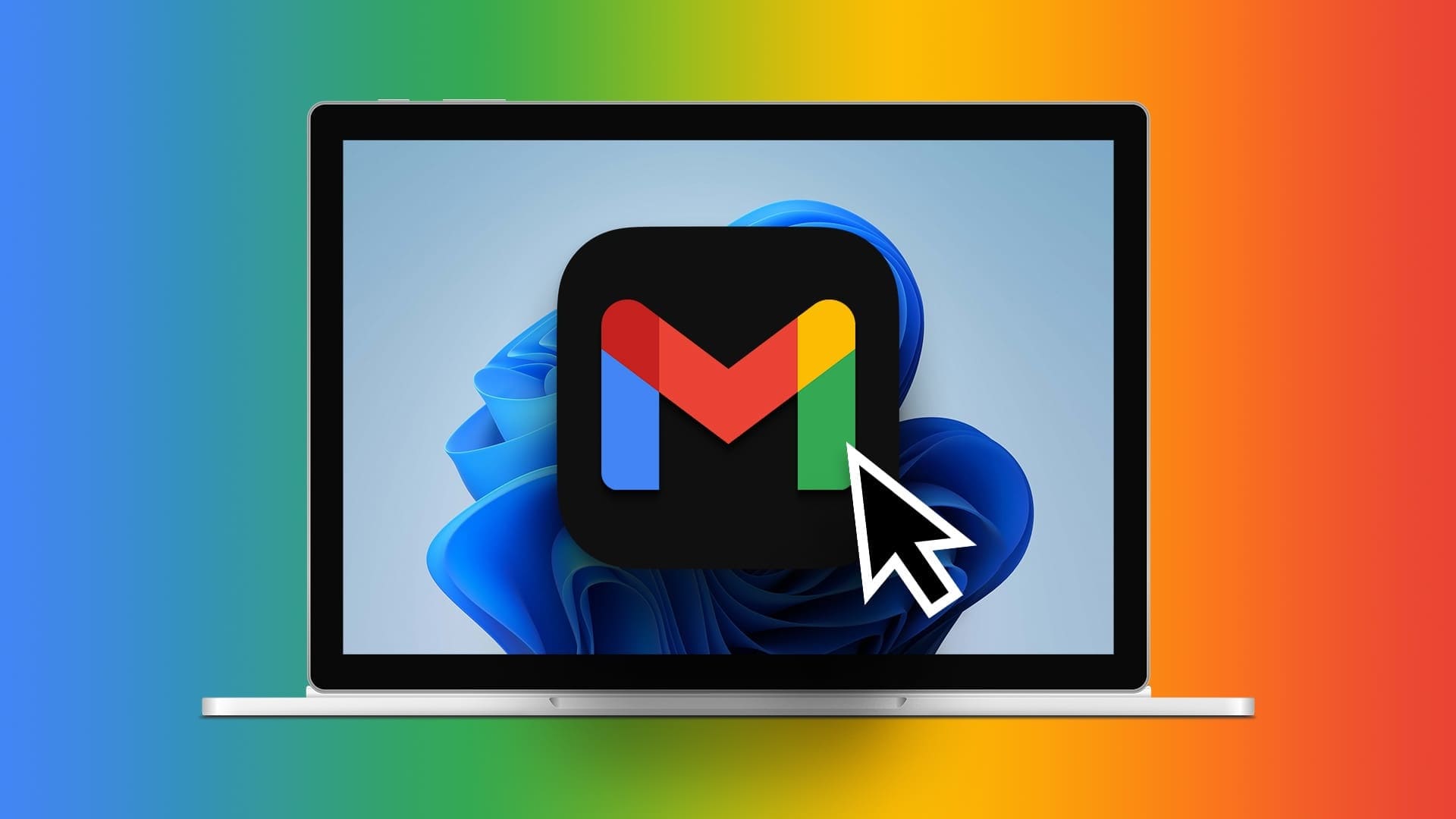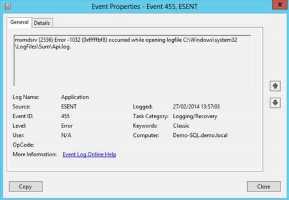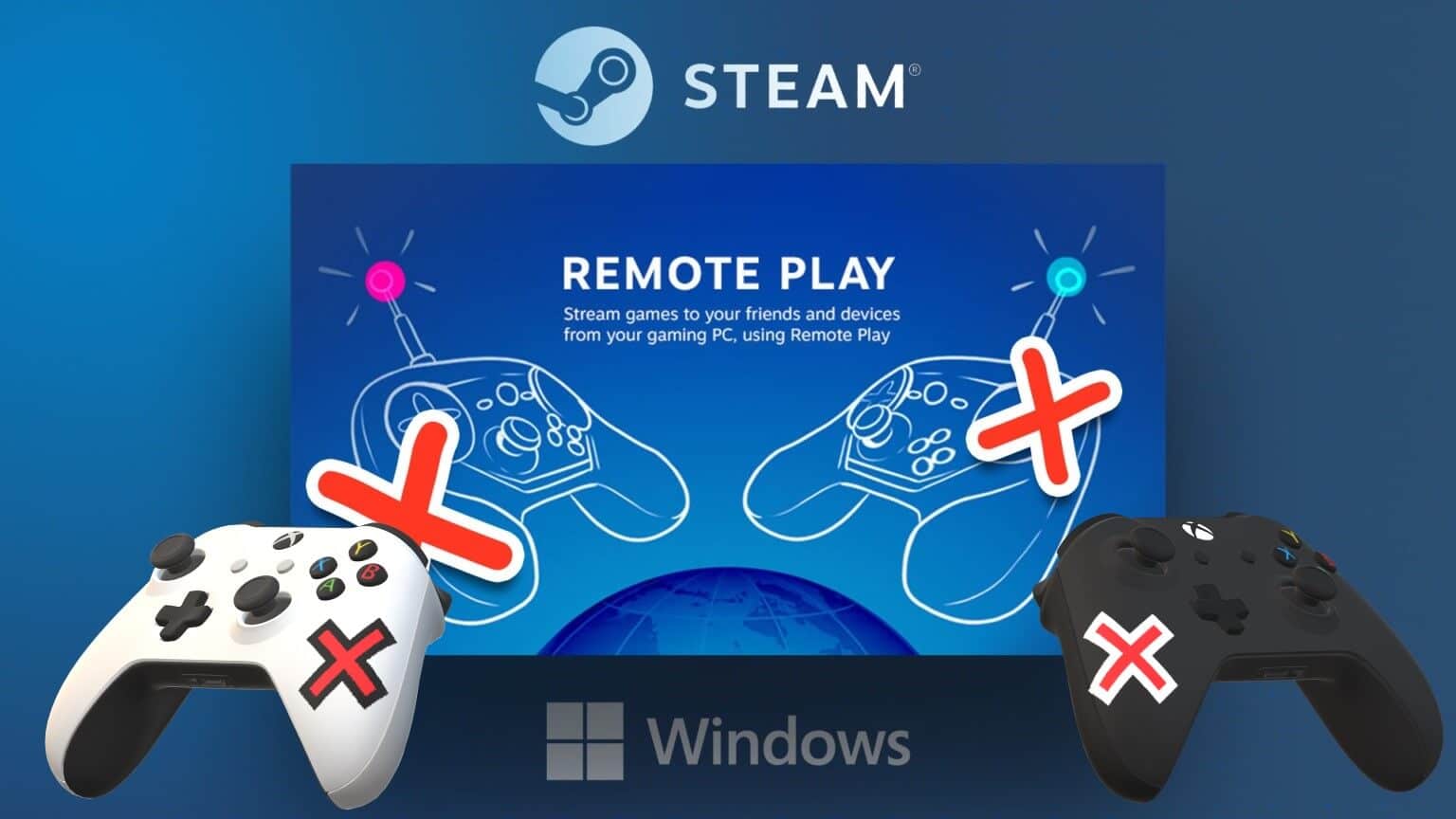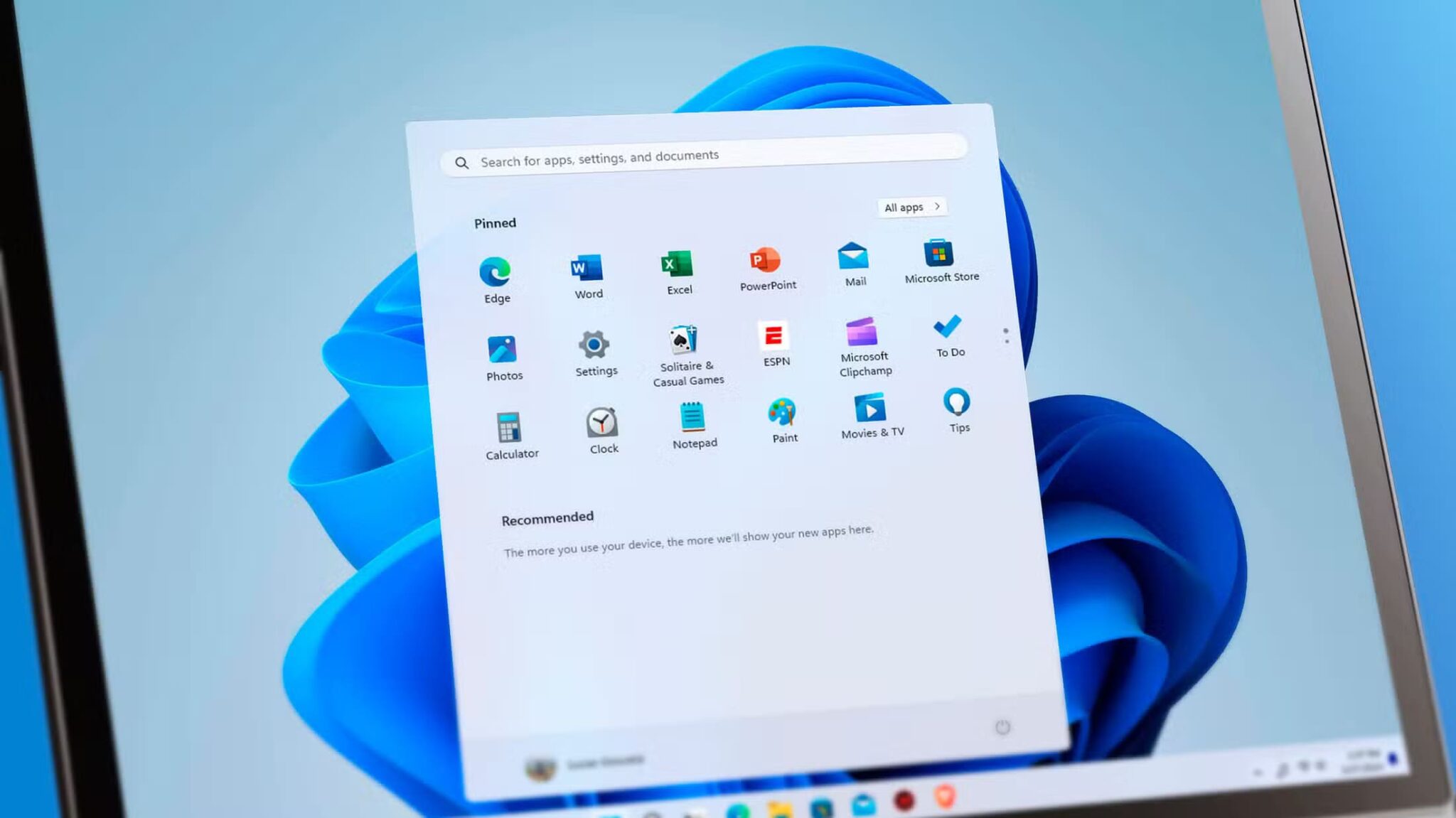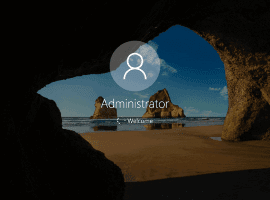Сбои и зависания приложений могут стать самой серьёзной проблемой! В результате вы теряете весь прогресс и важные данные. Вам может казаться, что единственный способ восстановить работу приложения — это снова открыть его. Это может показаться простым, но частые сбои приложений на вашем компьютере приводят к раздражающим рабочим процессам и потере данных.

Причин сбоя приложения в Windows может быть множество: Плохое обновление Windows Критическая системная ошибка. Если обычные решения, такие как обновление или переустановка приложений, не помогают, попробуйте применить приведенные ниже решения, чтобы избежать повторяющихся сбоев приложений.
1. SFC-сканирование
Повреждённые системные файлы могут быть причиной всевозможных сбоев и ошибок в Windows. К счастью, в Windows есть сканер SFC (System File Checker), который автоматически находит и исправляет их. Вот как это сделать.
Шаг 1: открыть меню Начало , И введите CMD Чтобы открыть командную строку, выберите «Запустить от имени администратораЧтобы открыть его с правами администратора.
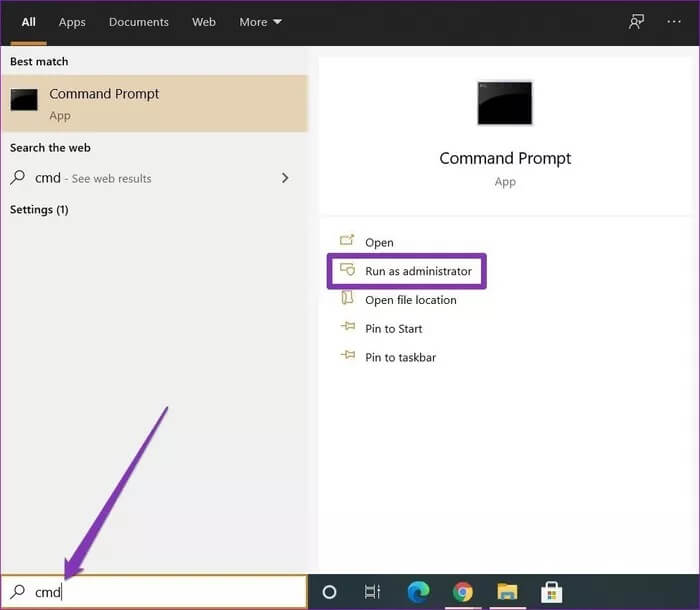
Шаг 2: Введите команду ниже и нажмите Enter.
SFC / scannow
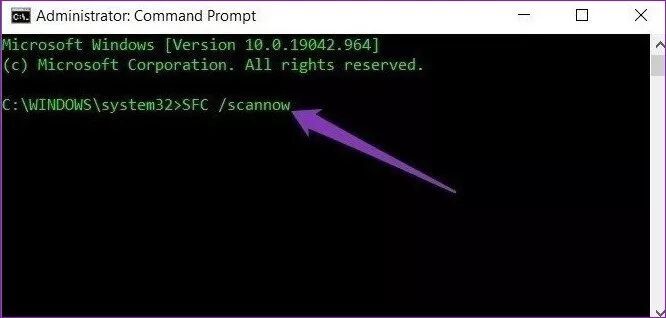
Дождитесь завершения процесса, а затем перезагрузите компьютер, чтобы проверить, работают ли теперь приложения нормально.
2. Сброс приложений
Иногда неудачное или некорректное обновление может привести к нестабильной работе приложения. Поэтому, если проблема со сбоями затрагивает только одно или два приложения, попробуйте сбросить их настройки и посмотреть, решит ли это проблему. Читайте дальше, чтобы узнать, как сбросить настройки приложения в Windows 10.
Шаг 1: Нажмите клавиши Windows + I, чтобы открыть Настройки. Перейти к Приложения.
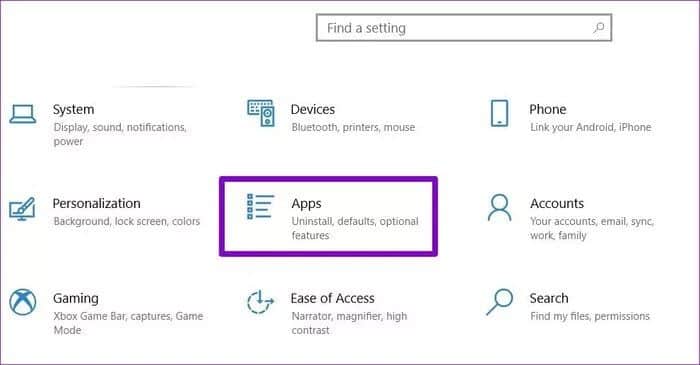
Шаг 2: Выберите «Приложения и функции» слева. Прокрутите вниз, чтобы найти проблемное приложение, и нажмите «Дополнительные параметры». Там нажмите кнопку Перезагрузить.
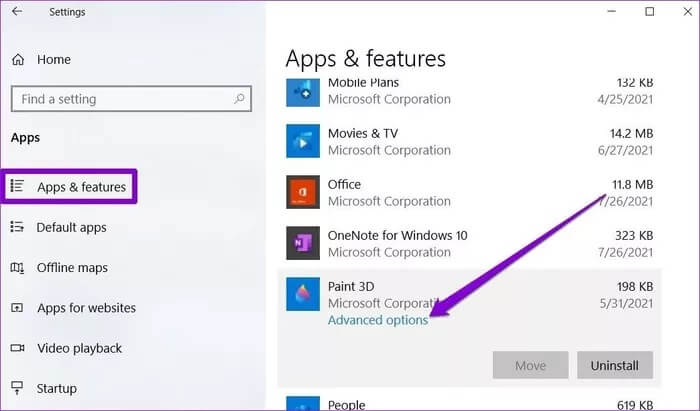
Обратите внимание, что сброс настроек приложения приведёт к удалению всех его данных. После этого перезагрузите компьютер, чтобы проверить, устранена ли проблема со сбоями.
3. Сбросьте процесс Microsoft Store.
известно, что Очистить кэш Microsoft Store помогает устранить сбои приложений в Windows 10. Поэтому, если сброс настроек приложения не помогает, пора сбросить настройки самого процесса Microsoft Store.
Шаг 1: открыть меню Начало , И введите CMD Чтобы открыть командную строку, выберите «Запустить от имени администратораЧтобы открыть его с правами администратора.
Шаг 2: В консоли введите WSReset.exe и нажмите Enter. Enter.
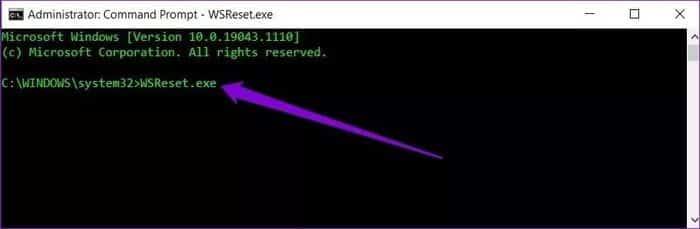
Это перезапустит Microsoft Store. Продолжайте работу и проверьте, сохранится ли проблема со сбоями приложения.
4. Перерегистрируйте приложения Windows.
Если на вашем компьютере несколько учётных записей пользователей и проблема со сбоем приложения вызвана одной из конфликтующих учётных записей Windows, попробуйте перерегистрировать права собственности на Магазин Windows на используемую вами учётную запись. Вот как это сделать.
Шаг 1: Нажмите клавиши Windows + E для запуска Проводник Быстро. Теперь перейдите в C:>ProgramFiles. Затем перейдите на вкладку «Вид» и установите флажок «Скрытые элементы», если он ещё не установлен.
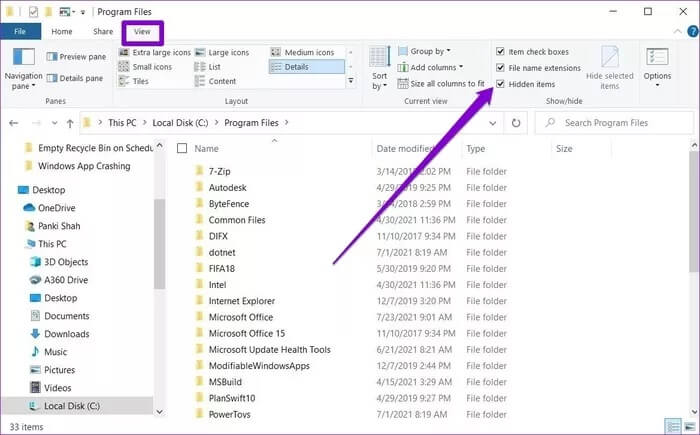
Шаг 2: Теперь щёлкните правой кнопкой мыши по папке WindowsApps и выберите «Свойства». Перейдите на вкладку «Безопасность» и нажмите «Дополнительно».
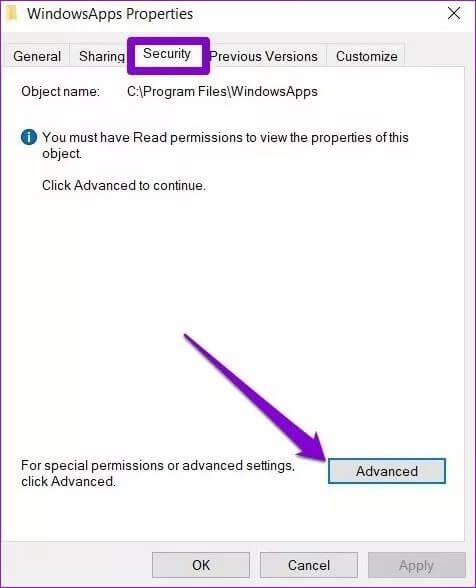
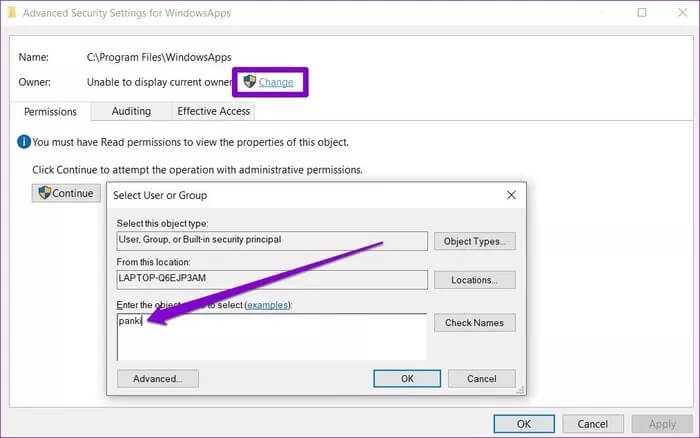
Шаг 4: Откройте окно свойств папки. WindowsApps Откройте раздел «Дополнительные параметры безопасности». На вкладке «Разрешения» нажмите إضافة.
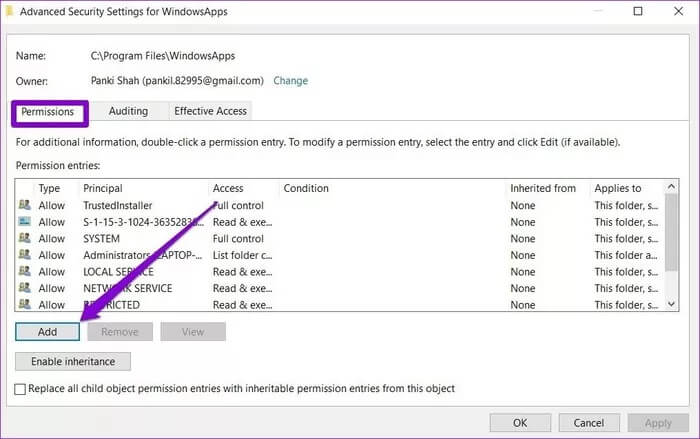
Шаг 5: В следующем окне нажмите «Выбрать администратора» и введите своё имя пользователя. Затем нажмите «OkЗатем предоставьте все разрешения, установив флажок «Полный доступ» и нажав «ОК».
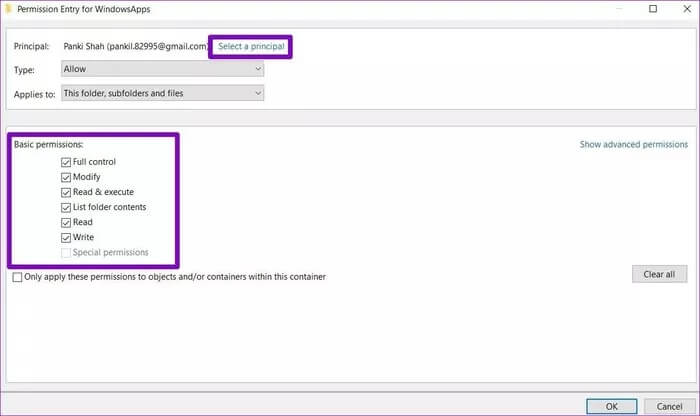
Шаг 6: Теперь нажмите Windows Key + X Чтобы открыть меню быстрых ссылок, выберите Windows PowerShell (администратор) в списке. Вставьте в окно PowerShell указанную ниже команду и нажмите Enter.
Get-AppXPackage | Foreach {Add-AppxPackage -DisableDevelopmentMode -Register «$ ($ _. InstallLocation) AppXManifest.xml»}

После этого перезагрузите компьютер и проверьте, исчезла ли проблема.
5. Проверьте наличие вирусов и вредоносных программ.
Если ваш компьютер заражен каким-либо вредоносным ПО или вирусом, это может привести к сбоям в работе приложений. Поэтому лучше всего проверить компьютер на наличие вредоносных программ, запустив быстрое сканирование. Если у вас уже установлен антивирус, используйте его для проверки компьютера. Если нет, вы можете положиться на Defender для Windows Создан для этой работы.
6. Запустите DISM
Если приведенные выше решения вам не помогли, вы можете попробовать: DISM , что означает «Обслуживание и управление образами развёртывания». Как и сканирование SFC, DISM — это ещё один системный инструмент, предназначенный для восстановления системных образов и файлов в Windows. Вот как им пользоваться.
Шаг 1: открыть меню Начало и введите cmd, чтобы открыть командную строку. Выберите «Запустить от имени администратораЧтобы открыть его с правами администратора.
Шаг 2: Введите команды ниже и нажмите Enter.
DISM / Online / Очистка-изображение / CheckHealth
DISM / Online / Очистка-изображение / ScanHealth
DISM / Online / Cleanup-Image / RestoreHealth
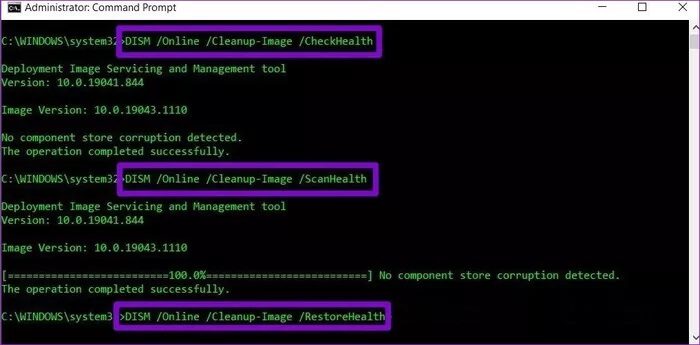
После применения вышеуказанных команд перезагрузите компьютер и проверьте, работают ли теперь приложения нормально.
Исправьте эти ошибки
В идеале, применение вышеперечисленных решений должно устранить проблему сбоя приложения в Windows 10. Кроме того, регулярно обновляйте систему Windows, так как эти обновления часто содержат исправления серьезных проблем, приводящих к нестабильной работе или сбоям.